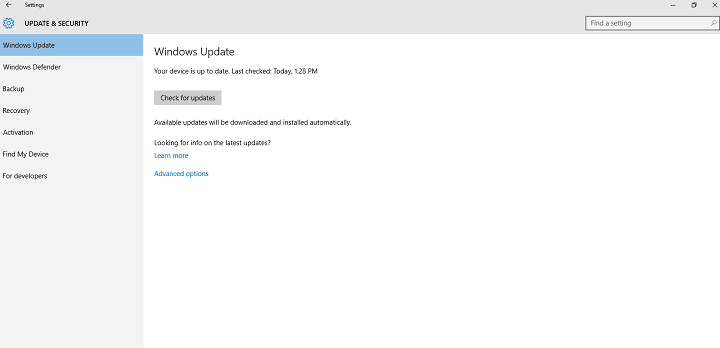
ეს პროგრამა თქვენს დრაივერებს განაგრძობს მუშაობას და ამით გიცავთ კომპიუტერის ჩვეულებრივი შეცდომებისგან და აპარატურის უკმარისობისგან. შეამოწმეთ თქვენი ყველა მძღოლი ახლა 3 მარტივ ეტაპზე:
- ჩამოტვირთეთ DriverFix (დადასტურებული ჩამოტვირთვის ფაილი).
- დააჭირეთ დაიწყეთ სკანირება იპოვონ ყველა პრობლემატური მძღოლი.
- დააჭირეთ განაახლეთ დრაივერები ახალი ვერსიების მისაღებად და სისტემის გაუმართაობის თავიდან ასაცილებლად.
- DriverFix გადმოწერილია ავტორი 0 მკითხველი ამ თვეში.
Windows 10 საიუბილეო განახლება Windows 10 მომხმარებლებისთვის ხელმისაწვდომია გუშინ. ამასთან, დიდი შანსია, რომ ჯერ კიდევ არ მიგიღიათ. ამის მთავარი მიზეზი ალბათ იმიტომ არის, რომ მაიკროსოფტმა გადაწყვიტა განაახლეთ განახლება ტალღებად, ამიტომ ყველას ერთდროულად მიღებას არ აპირებს.
ასევე არსებობს შანსი, რომ Microsoft– მა სინამდვილეში გამოგიგზავნათ საიუბილეო განახლება, მაგრამ თქვენს კომპიუტერს რატომღაც არ შეუძლია მიიღოს იგი. ამ შემთხვევაში, ჩვენ გაჩვენებთ რა უნდა გააკეთოთ, რომ შეძლოთ საიუბილეო განახლების მიღება უპრობლემოდ.
რა უნდა გააკეთოს, თუ საიუბილეო განახლება არ გამოჩნდება
გამოსავალი 1 - დარწმუნდით, რომ თქვენი კომპიუტერი მზად არის საიუბილეო განახლებისთვის
უპირველეს ყოვლისა, თქვენი კომპიუტერი საკმარისად მძლავრი უნდა იყოს საიუბილეო განახლების მისაღებად. ამასთან, თუ Windows 10-ის წინა მნიშვნელოვანი განახლების, ნოემბრის განახლების ინსტალაცია შეძელით, ასევე უნდა შეძლოთ საიუბილეო განახლების დაყენება. ყოველი შემთხვევისთვის, თუ თქვენ არ ხართ დარწმუნებული იმაში, რომ თქვენს კომპიუტერს შეუძლია გაუძლოს საიუბილეო განახლებას, გაეცანით ჩვენი სტატია თუ თქვენი მანქანა მზად არის საიუბილეო განახლებისთვის.
გამოსავალი 2 - გაუშვით განახლების პრობლემების გადაჭრა
როდესაც დარწმუნდებით, რომ თქვენი კომპიუტერი ასი პროცენტით მზად არის საიუბილეო განახლებისთვის, შემდეგი უმარტივესი რისი გაკეთებაც შეგიძიათ არის Windows Update Troubleshooter– ის გაშვება, ვინდოუსთან დაკავშირებული სხვადასხვა პრობლემის გადასაჭრელად განახლება განახლების პრობლემების მოგვარების გასაშვებად გააკეთეთ შემდეგი:
- გადადით ძებნაზე, აკრიფეთ პრობლემების მოგვარება და გახსენით პრობლემების მოგვარება
- ღია შეასწორეთ Windows Update– ის პრობლემები ქვეშ Სისტემა და უსაფრთხოება
- დაელოდეთ ოსტატს პოტენციური პრობლემები
- პრობლემების აღმოსაფხვრელად მათ წაშლის და კიდევ ერთხელ შეგიძლიათ შეამოწმოთ განახლებები
მიუხედავად იმისა, რომ ეს მართლაც უმარტივესი გადაწყვეტაა Windows Updates– ის პრობლემის მოსაგვარებლად, ჩვეულებრივ, სამუშაო არ დასრულებულა. ასე რომ, თუ განახლებულ პრობლემების მოგვარებას ვერ აღმოაჩნდა რაიმე პრობლემა, სცადეთ შემდეგი შემდეგი გადაწყვეტილებები.
გამოსავალი 3 - გაუშვით WUReset სკრიპტი
ასე რომ, თუ განახლების პრობლემების გადაჭრა არ დასრულებულა, შეგიძლიათ სცადოთ სხვა მსგავსი, მაგრამ უფრო ძლიერი ინსტრუმენტი. ამ ინსტრუმენტებს უწოდებენ WUReset სკრიპტს და ის ძირითადად ხსნის ყველა დიდ პრობლემას Windows Update– ით. WUReset სკრიპტისა და მისი მუშაობის შესახებ ინფორმაციის გასარკვევად, შეამოწმეთ ჩვენი სტატია ამის შესახებ.
გამოსავალი 4 - აირჩიეთ „გადადოს განახლებების“ არჩევა
იმ შემთხვევაში, თუ თქვენ აირჩიეთ განახლებების გადადება, საიუბილეო განახლება უბრალოდ არ გამოჩნდება. ეს ვარიანტი გამოიყენება მაშინ, როდესაც უბრალოდ აღარ გსურთ განახლებების მიღება. ასე რომ, თუ Windows Insider- ი იყავი და შენც უარი თქვა ინსაიდერის პროგრამიდან, არსებობს შანსი, შეამოწმოთ ეს ვარიანტი და შემდეგ უბრალოდ დაივიწყოთ ეს. მათთვის, ვინც არ არის დარწმუნებული, თუ როგორ უნდა შეამოწმოს ჩართულია თუ არა ეს ვარიანტი, მიჰყევით ამ ინსტრუქციას:
- გახსენით Windows 10 პარამეტრების აპი
- გადადით განახლებებზე და უსაფრთხოებაზე> Windows Update
- გადადით მოწინავე ვარიანტზე
- დარწმუნდით, რომ ვარიანტი "გადადების განახლებები" არ არის მონიშნული
ასე რომ, თუ ეს ვარიანტი ნამდვილად იყო შემოწმებული, თქვენ ვერ მიიღებდით საიუბილეო განახლებას, ამიტომ მისი მოხსნა ნამდვილად დაგეხმარებათ. მაგრამ თუ გადადების განახლების ვარიანტი არ ყოფილა პრობლემა, სცადეთ ქვემოთ ჩამოთვლილი რამდენიმე გამოსავალი.
გამოსავალი 5 - წაშალეთ პროგრამების განაწილების საქაღალდე
თქვენი დროისა და ენერგიის დაზოგვისთვის, თუ უკვე იყენებთ WUReset სკრიპტს, სანამ ამ ამოხსნას არ შეეცადეთ, გამოტოვეთ იგი. WUReset სკრიპტი ასევე შლის პროგრამული უზრუნველყოფის განაწილების საქაღალდეს, ამიტომ აღარ არის საჭირო ამის გაკეთება. ამასთან, თუ სკრიპტი ჯერ არ გაუშვით, აუცილებლად უნდა შეეცადოთ წაშალოთ პროგრამული უზრუნველყოფის განაწილების საქაღალდე.
პროგრამის განაწილების საქაღალდეში ინახება თქვენი ყველა ავტომატური განახლება და თუ ამ განახლებების ნაწილი პრობლემურია, ეს ხელს უშლის სხვა განახლებების ჩამოტვირთვას. ამ საქაღალდის წაშლით, თქვენ ძირითადად განაახლებთ განახლების პარამეტრებს, ასე რომ ჩვეულებრივ შეგიძლიათ ჩამოტვირთოთ დამატებითი პატჩები და განახლებები.
აი, როგორ უნდა წაშალოთ პროგრამული უზრუნველყოფის განაწილების საქაღალდე
- სანამ ამ საქაღალდეს წაშლით, თქვენ უნდა შეაჩეროთ Windows Update სერვისები, ამისათვის დააწკაპუნეთ მაუსის მარჯვენა ღილაკით და აირჩიეთ ბრძანების სტრიპტიზი
- აკრიფეთ შემდეგი ბრძანება და დააჭირეთ Enter- ს. წმინდა გაჩერება wuauserv
- ახლა, აკრიფეთ და დააჭირეთ Enter: გადარქმევა c: \ windows \ SoftwareDistribution softwaredistribution.old
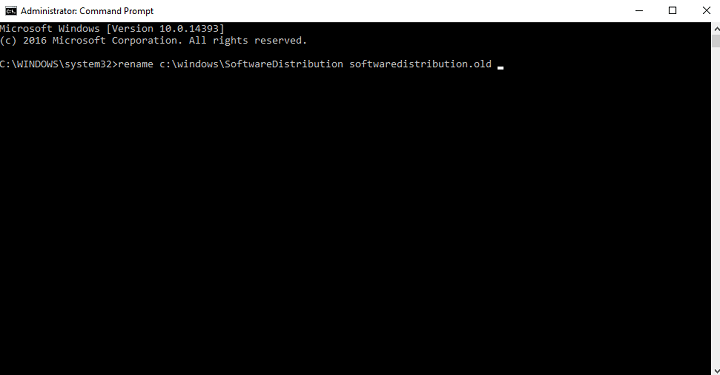
- ახლა: წმინდა დაწყება wuauserv
- დაბოლოს, აკრიფეთ და დააჭირეთ Enter- ს: გასასვლელი
- ახლა, როდესაც Windows განახლების სერვისი შეჩერებულია, გადადით Start- ზე და შემდეგ Run- ზე
- ტიპი: c: \ Windows
- ეს გახსნის Windows საქაღალდეს, მოძებნეთ პროგრამული უზრუნველყოფის განაწილება და წაშალეთ იგი

- გადატვირთეთ კომპიუტერი
ახლა ყველა შესაძლო შემაშფოთებელი განახლება ამოღებულია და თქვენ უნდა შეძლოთ საიუბილეო განახლების ჩამოტვირთვა.
გამოსავალი 6 - არ მუშაობს უახლესი ვერსია
იმ შემთხვევაში, თუ Windows 10-ის საწყისი ვერსია გაქვთ (2015 წლის ივლისი) და არა 1511 ვერსია, თქვენს კომპიუტერს ვერ განახლებთ საიუბილეო განახლებით. სამწუხაროდ, ახლა, როდესაც საიუბილეო განახლება გამოვიდა, თითქმის შეუძლებელია ნოემბრის განახლების დაყენება და შემდეგ მხოლოდ განახლება უახლეს ვერსიაზე.
თუ ამ პრობლემის წინაშე დგახართ, საუკეთესო გამოსავალია თქვენს კომპიუტერში საიუბილეო განახლების ინსტალაცია, ჩამტვირთავი საშუალების გამოყენებით. საიუბილეო განახლების ISO ფაილები უკვე ხელმისაწვდომია, ასე რომ თქვენ შეგიძლიათ ჩამოტვირთოთ ISO ფაილი თქვენი საიტისთვის Windows 10 ვერსია, შექმენით ჩამტვირთავი მედია და თქვენზე გექნებათ საიუბილეო განახლება მანქანა
ეს ყველაფერი იქნებოდა, თუ რაიმე კომენტარი, კითხვა ან შემოთავაზება გაქვთ, გთხოვთ, შეგვატყობინოთ ქვემოთ მოცემულ კომენტარებში.
დაკავშირებული ისტორიები, რომელთა შემოწმება გჭირდებათ:
- Windows 10 საიუბილეო განახლების ინსტალაციის შემდეგ, Surface Pro 4 გადატვირთულია
- როგორ გამოვასწოროთ Windows 10 საიუბილეო განახლება ვერ მოხერხდა ინსტალაციები
- შეკეთება: Windows 10 საიუბილეო განახლებაში Edge გაფართოებების ინსტალაცია შეუძლებელია
- საიუბილეო განახლების რეკლამები უკვე ახდენენ Windows 10 Pro მომხმარებლების შეცდომას
- საიუბილეო განახლება Windows 10 Pro მომხმარებლებს აჩერებს რეკლამების გამორთვას

